En tant qu'administrateur système, vous travaillez généralement la plupart du temps dans un environnement de ligne de commande, et une compétence essentielle est la navigation dans votre système de fichiers. Avec le dir commande sous Linux, vous êtes sur le point de maîtriser cette compétence.
Le dir La commande vous permet d'afficher le contenu d'un répertoire, une commande pratique à connaître pour rechercher des fichiers et des dossiers sur votre système. Et dans ce didacticiel, vous apprendrez à naviguer dans votre système de fichiers à travers une série d'exemples.
Prêt? Restez à l'écoute et ne vous égarez jamais dans la recherche de vos fichiers et dossiers !
Prérequis
Ce tutoriel sera une démonstration pratique. Si vous souhaitez suivre, assurez-vous que vous disposez d'un système Linux. Ce tutoriel utilise Ubuntu 20.04, mais n'importe quelle distribution Linux moderne fonctionnera.
Liste des fichiers et des dossiers (commande dir de base sous Linux)
L'utilisation la plus basique du dir La commande est de lister les fichiers et dossiers du répertoire courant, ce qui est pratique, surtout si vous travaillez dans un terminal.
La syntaxe de base pour le dir commande est la suivante où :
– est un paramètre facultatif pour contrôler le comportement dudircommande (sera traité plus en détail ultérieurement).
dir Supposons que vous vouliez voir tous les fichiers et dossiers sous le répertoire de travail actuel. Si c'est le cas, vous n'aurez besoin que du strict minimum.
Exécutez le dir commande ci-dessous sans options ni chemin pour répertorier tous les fichiers et dossiers de votre répertoire de travail.
dir
La sortie ci-dessous vous montre les noms de tous les fichiers et dossiers de votre répertoire actuel, dans ce cas, votre répertoire personnel (racine).
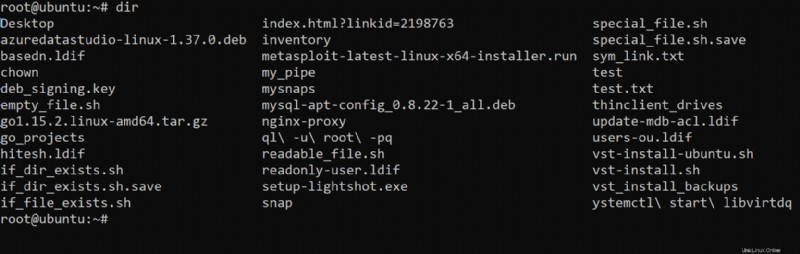
Répertorier les fichiers et les répertoires dans un chemin spécifique
Vous souhaitez peut-être répertorier tous les fichiers et dossiers dans un chemin spécifique plutôt que ceux de votre répertoire de travail actuel. Dans ce cas, ajouter le
Vous pouvez utiliser un chemin absolu ou un chemin relatif avec le dir commande :
- Un chemin absolu est un chemin complet depuis la racine de votre système de fichiers.
- Un chemin relatif est un chemin depuis votre répertoire de travail actuel.
Exécutez le dir ci-dessous commande pour lister les fichiers et répertoires sous le /etc répertoire.
dir ~ /etc
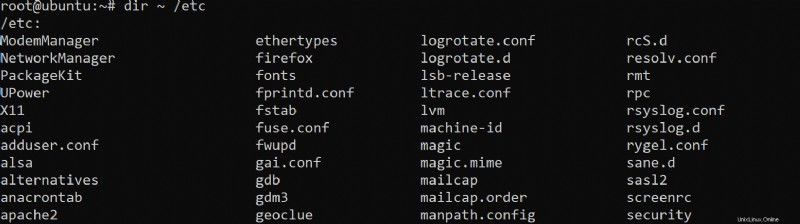
Liste des fichiers et répertoires cachés
Vous avez peut-être remarqué que lorsque vous exécutez le dir commande sans aucune option, vous ne verrez que les fichiers visibles répertoriés dans la sortie. Mais qu'en est-il des fichiers cachés ?
Sous Linux, les fichiers et répertoires cachés commencent par un symbole '.' (point). Ces fichiers et répertoires sont généralement des fichiers ou dossiers de configuration.
Exécutez le dir suivant commande pour lister tous les fichiers et répertoires, y compris ceux cachés (-a ).
dir -a
La sortie ci-dessous montre tous les fichiers et répertoires de votre répertoire actuel, y compris ceux cachés tels que .bashrc, un fichier de configuration pour le shell Bash.
Vous pouvez également voir deux répertoires liés symboliquement (liens symboliques) au début de la liste, qui s'appellent :
| Lien symbolique | Description |
| . | Lien vers votre répertoire actuel |
| . . | Lien vers le répertoire parent de votre répertoire actuel |
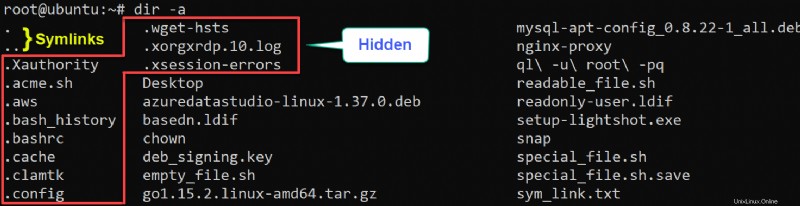
Vous préférez peut-être exclure les liens symboliques de la liste. Si c'est le cas, exécutez la même commande dir, mais cette fois, ajoutez l'option -A en majuscule. dir -A
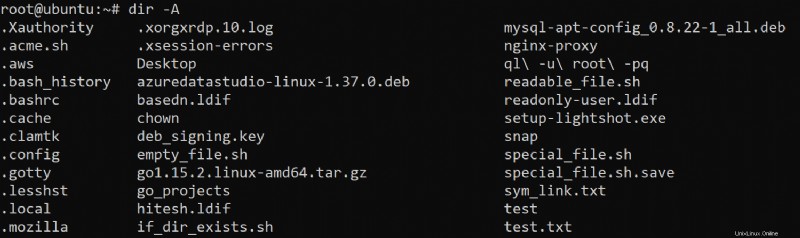
Récupération de la liste détaillée des fichiers et des répertoires
La sortie de l'exécution du dir La commande est utile mais peut être déroutante et difficile à déterminer qui est quoi, en particulier lorsqu'il existe de nombreux fichiers et répertoires. Comme solution, ajoutez le -l option dans votre dir commande.
Exécutez la commande ci-dessous pour répertorier tous les répertoires et fichiers et leurs informations détaillées.
dir -l
Comme vous pouvez le voir ci-dessous, chaque fichier et répertoire est répertorié sur sa propre ligne. Notez le format de chaque élément (Bureau , par exemple) ci-dessous.
Ce comportement est avantageux lorsque vous souhaitez consulter rapidement les autorisations sur un fichier ou un répertoire.
| Autorisations | Propriétaire | Propriétaire du groupe | Taille | Date et heure de la dernière modification |
| drwxr-xr-x | racine | racine | 4096 | 16 juillet 16h45 |
Certaines de ces colonnes peuvent ne contenir aucune information. Pourquoi? Tous les types de fichiers n'ont pas d'autorisations, de propriétaires ou de groupes. Par exemple, les liens symboliques n'ont aucun de ces attributs.
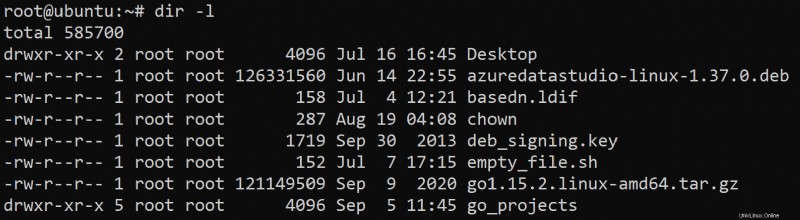
Affichage des informations sur le type de fichier
Pour les utilisateurs Linux plus expérimentés, il peut être utile de savoir à quel type de fichier vous avez affaire. Si vous n'êtes pas sûr du type de fichier (c'est-à-dire un fichier normal ou un répertoire), ajoutez le -F option avec le dir commande fera l'affaire.
Exécutez le dir suivant commande pour lister tous les fichiers et répertoires, y compris leur type de fichier.
dir -F
Comme vous pouvez le voir ci-dessous, pour chaque fichier et répertoire répertoriés, il y a un symbole à la fin de la ligne qui indique leur type de fichier.
Les symboles les plus courants sont les suivants :
| Symbole | Équivalent du type de fichier |
| / | Répertoire |
| * | Fichier exécutable |
| @ | Lien symbolique |
| = | Prise |
| | | Fichier FIFO (premier entré, premier sorti) |
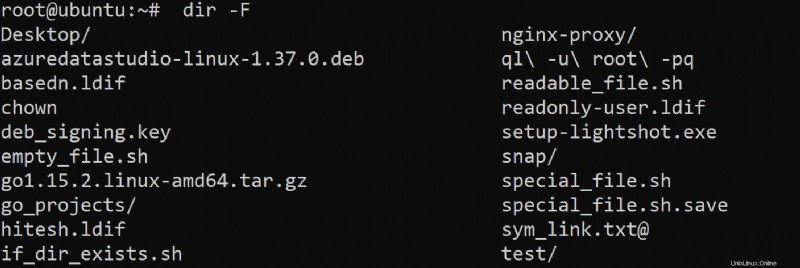
Personnalisation du format de sortie
Par défaut, le dir la sortie de la commande est formatée en colonnes. Mais si vous voulez voir la sortie différemment, le --format option peut aider.
1. Exécutez la commande dir ci-dessous pour répertorier les fichiers et les répertoires dans une seule colonne.
dir --format=single-columnComme vous pouvez le voir ci-dessous, la sortie affiche la liste des fichiers et des répertoires dans une colonne, ce qui rend la liste plus lisible.
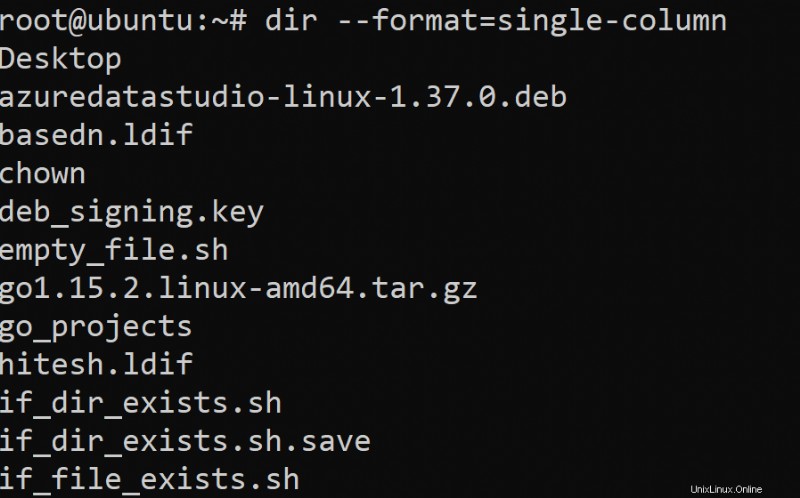
2. Ensuite, exécutez la même commande dir ci-dessous pour répertorier tous les fichiers et répertoires. Mais cette fois, remplacez la valeur de l'option –format par des virgules.
Cette commande modifie le format de la sortie en valeurs séparées par des virgules, qui peuvent être utilisées pour l'analyse machine.
dir --format=commasComme vous pouvez le voir ci-dessous, tous les fichiers et répertoires sont répertoriés et séparés par des virgules.

3. Maintenant, exécutez la commande suivante pour répertorier tous les fichiers et répertoires dans -verbose pour afficher plus d'informations.
dir --format=verboseCi-dessous, vous pouvez voir que l'option –format=version produit la même chose que la commande dir -l.
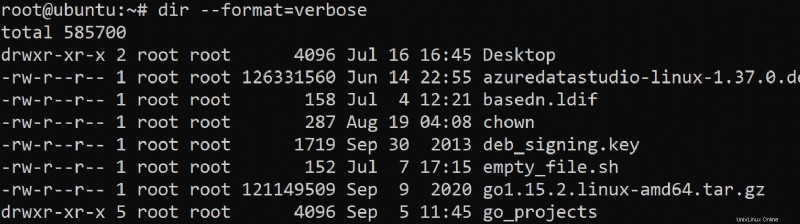
Ignorer les fichiers avec un modèle spécifique
Le dir est souvent utilisée dans les scripts Bash, ignorer certains types de fichiers peut être utile pour accélérer l'exécution du script. Par exemple, si vous recherchez tous les fichiers normaux d'un répertoire, vous pouvez ignorer les liens symboliques. Heureusement pour vous, le --ignore option vous permet de faire la magie.
Exécutez le dir ci-dessous commande pour lister tous les fichiers et répertoires du répertoire courant, à l'exception des liens symboliques (@ ).
dir [email protected] -F
Comme vous pouvez le voir ci-dessous, seuls les fichiers et répertoires normaux sont répertoriés, et tous les liens symboliques qui pourraient être présents dans le répertoire sont ignorés.
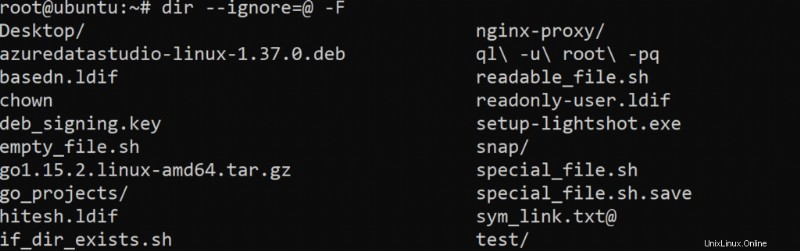
Maintenant, exécutez la commande suivante pour lister tous les fichiers et répertoires tout en ignorant les fichiers exécutables (*.exe ).
dir --ignore=*.exe -F
Vous pouvez confirmer dans la sortie ci-dessous que cette commande réduit considérablement les listes de fichiers et de répertoires puisque vous excluez les fichiers exécutables.
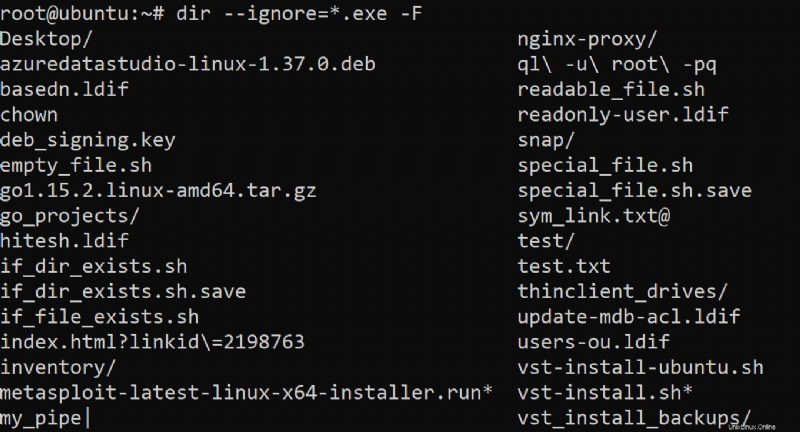
Trier la sortie du dir Commande
Naturellement, lorsque vous exécutez le dir commande, les fichiers et les répertoires sont répertoriés par ordre croissant alphabétique. Mais peut-être souhaitez-vous répertorier les fichiers et répertoires dans un certain ordre, par exemple, par ordre de taille ou par date de dernière modification.
Dans ce cas, vous pouvez utiliser d'autres options pour le dir commande pour trier la liste des fichiers et des répertoires dans la sortie.
Exécutez la commande ci-dessous pour répertorier tous les fichiers et répertoires du répertoire actuel par taille, les plus grands étant répertoriés en premier.
dir -S -l
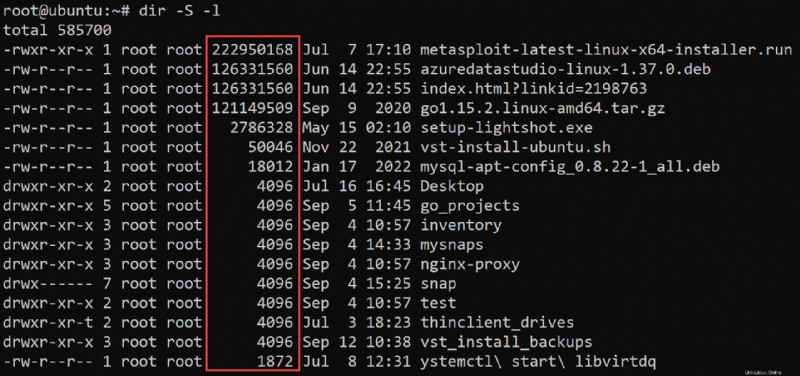
Enfin, exécutez le dir suivant commande pour lister les fichiers et répertoires triés par heure. Notez que le fichier ou le répertoire le plus élevé est celui qui a été modifié le plus récemment.
dir -t -l
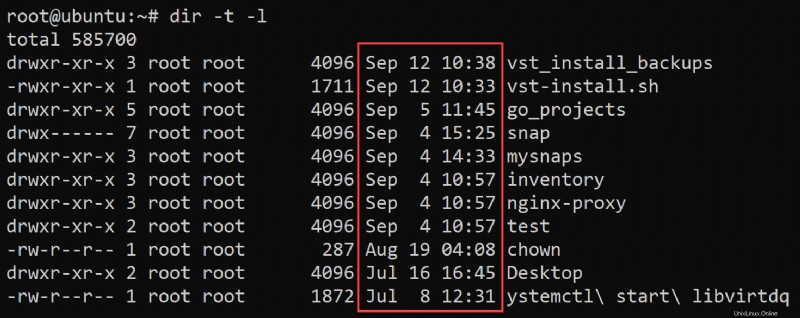
Conclusion
La compétence essentielle dont tout utilisateur Linux a besoin est la capacité de répertorier les fichiers et les répertoires de son système de fichiers. Et dans ce didacticiel, vous avez examiné certaines des options les plus courantes pour le dir commande sous Linux pour naviguer efficacement dans votre système de fichiers.
À ce stade, vous devriez être suffisamment confiant pour travailler avec votre système de fichiers via votre terminal tant que vous avez le dir commande. Pourquoi ne pas essayer d'écrire un script qui trouve automatiquement les fichiers et répertoires à gérer sur votre système ?